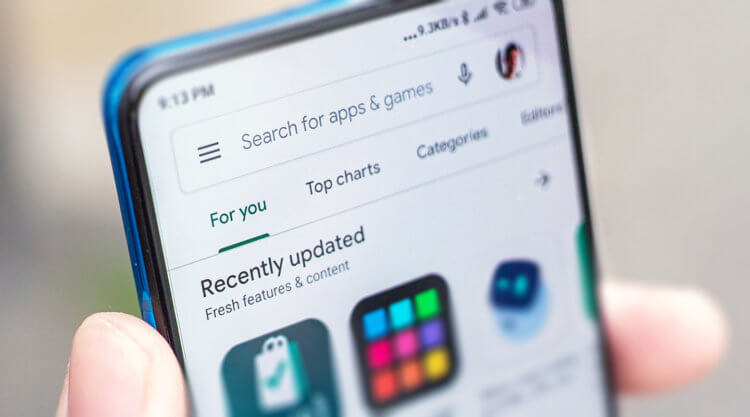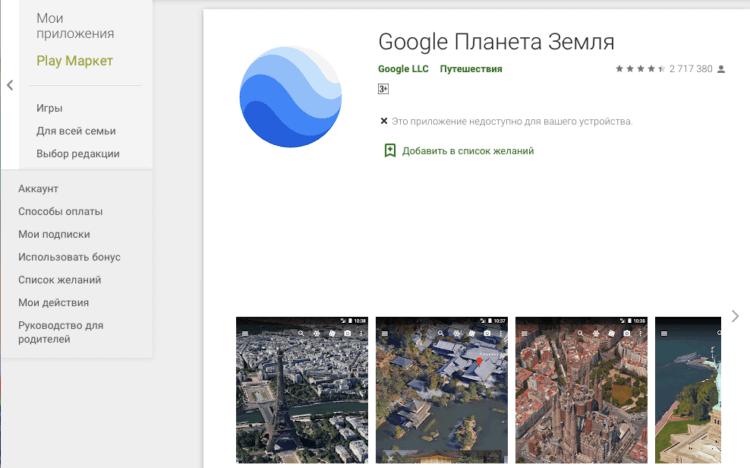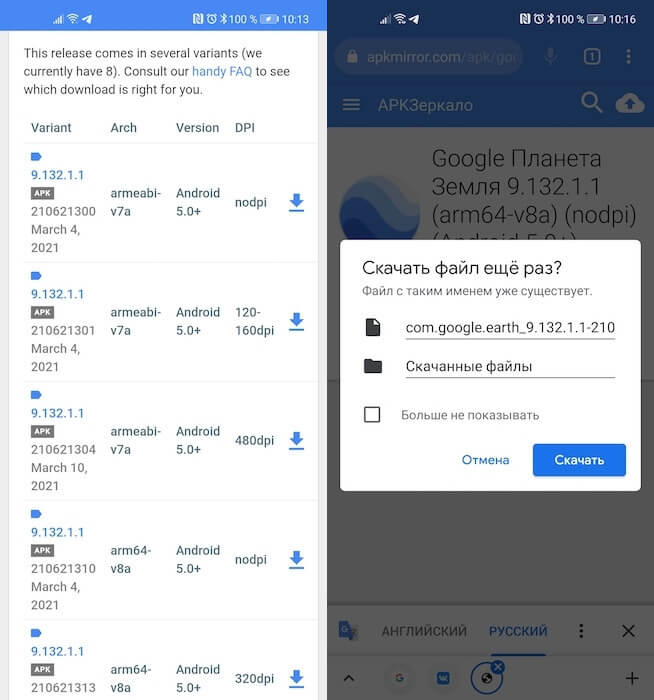- Что делать при ошибке «Приложение Гугл Плэй остановлено»
- Проверка неполадок на стороне пользователя
- Способ 1: проверка настройки даты и времени
- Способ 2: проверка интернет соединения
- Работа над ошибками в Google Play Store
- Способ 1: очистка КЭШа
- Способ 2: очистка данных
- Способ 3: откат до предустановленной версии
- Способ 4: установка последней версии
- Исправление Google Play Service
- Способ 1: включение разрешений
- Способ 2: очистка данных и удаление обновлений
- Радикальные решения
- Способ 1: Удаление и повторный вход в аккаунт гугл на устройстве
- Способ 2: Проверка своих отключенных приложений
- Способ 3: манипуляции с VPN
- Способ 4: чистка файла hosts.txt (для рутированых устройств)
- Способ 5: сброс устройства до заводских настроек
- Способ 6: советы по восстановлению
- Не скачиваются приложения с Плей Маркета. Что делать
- Это приложение недоступно для вашего устройства
- Как скачивать APK на Андроид
- Безопасно ли скачивать АПК на Андроид
- Какой APK выбрать
Что делать при ошибке «Приложение Гугл Плэй остановлено»
Уведомление «приложение Google Play остановлено» вызвано неполадками операционной системы Android. Оповещение не указывает конкретную причину поломки, поэтому в статье собраны 13 способов гарантированного устранения проблемы.
Проверка неполадок на стороне пользователя
Все советы выстроены в порядке «от простого до сложного». Решить проблему может как самый первый, так и четвертый пункт, или же их совместное выполнение. Поэтому, читайте информацию внимательно и выполняйте рекомендации последовательно.
Так как Google Play Маркет капризничает даже из-за элементарного, сначала проверьте настройки времени и саму сеть, к которой подключен гаджет.
Способ 1: проверка настройки даты и времени
Откройте начальный экран смартфона или планшета:
- Зайдите в «Настройки» – «Система» – «Дата и время».
- Отключите параметры автоматического выставления времени и часового пояса, чтобы стало возможным задать их вручную.
- Пропишите дату, время и GMT.
- Перезагрузите устройство.
Способ 2: проверка интернет соединения
Проверьте работу приложения Google Play в сетях мобильной передачи данных и Wi-Fi. При проверке, желательно, чтобы:
- смартфон ловил сильный, не прерывистый сигнал мобильного оператора 3G, 4G;
- роутер находился в одной комнате со смартфоном, тем самым исключив возможность помех, таких как бетонная стена, металлические перегородки и прочее.
Для проверки Wi-Fi сделайте следующее:
- Откройте панель уведомлений и зажмите иконку Wi-Fi.
- В открывшемся окне, в доступных сетях, выберите вашу сеть и подключитесь.
- Обратите внимание на примечание к используемой сети – «Подключено (хороший сигнал)».
- Выключите функцию умного доступа в интернет Wi-Fi+, что предусматривает переключение между Wi-Fi и мобильными данными.
- Запустите Google Play и проверьте наличие ошибки.
Отсутствие ошибки указывает на несколько причин ее появления:
- слабый Wi-Fi сигнал не мог подгрузить данные приложения, что провоцировало аварийное закрытие.
- приложение крашилось с ошибкой, при попытке переключения смартфона на мобильную точку интернета.
Аналогичную операцию сделайте для мобильных сетей:
- Выключите Wi-Fi на панели уведомления и проследите чтобы там же была активна «Передача данных».
- Запустите Маркет и проверьте его работу.
Если результат не увенчался успехом, включите обратно функцию умной сети и переходите к следующему пункту.
Работа над ошибками в Google Play Store
Каждое приложение в Android можно исправить и Play Store (Market) не исключение. Можно почистить кэш, сбросить данные, откатить приложение до начального состояния или полностью удалить, а затем установить, обновив до последней актуальной версии. Эти шаги помогут вернуть работоспособное состояние гаджета.
Способ 1: очистка КЭШа
В операционной системе Android, для более быстрой загрузки графической составляющей программ, используется функция кэширования данных. Для Google Play Store она сохраняет копии подгруженных с интернета элементов интерфейса, чем ускоряет процесс загрузки.
При появлении ошибки «приложение Google Play остановлено» есть вероятность, что происходит конфликт в системе, при обработке данных кэша. Чтобы этого избежать, можно эти данные очистить:
- Откройте «Настройки» – «Приложения и уведомления» – «Приложения» – «Google Play Маркет».
- Перейдите раздел «Память».
- Снизу, нажмите кнопку «Очистить Кэш».
- Запустите и проверяйте ошибку в Play Market.
Способ 2: очистка данных
Следующий шаг при наличии проблемы – очистите данные маркета. В том же разделе, где чистили кэш, нажмите «Сброс данных».
Данная функция сбросит все настройки в Play Market, если они выполнялись (включая данные безопасности для устройства и персональные настройки). Другие данные (например «Способы оплаты») автоматически подтянутся из аккаунта Google.
Способ 3: откат до предустановленной версии
Переустановка Google Play полностью исключает проблему, если она в этом приложении. Для переустановки вручную, сперва следует ее удалить. Так как на многих устройствах установлены предустановленные приложения, Play Market входит в их число, и удалить его полностью без root-прав нельзя. Это не критично, так как можно сделать проще:
- Зайдите в «Настройки» – «Приложения и уведомления» – «Приложения» – «Google Play Маркет».
- Нажмите «Остановить», затем «Отключить».
- Подтвердите свое решение.
- Перезагрузите устройство.
После перезагрузки, следует проверить работу стоковой версии. При подключении к интернету, приложение запросит обновление до актуальной версии. Если ошибок не наблюдается, смело обновляйте.
Способ 4: установка последней версии
Чтобы установить последнюю версии для предустановленного Google Play, достаточно обновить его в менеджере приложений (там, где удаляли). Если у вас вышло полностью его удалить, то есть следующие варианты:
- Откройте магазин приложений производителя вашего смартфона, установите из него Play Market или скачайте Google Installer (установщик программ Google).
- Загрузите установочный apk-файл Google Play с доверенных сайтов 4PDA или Trashbox.
- В настройках безопасности и конфиденциальности активируйте функцию «Установка неизвестных приложений».
- Запустите через встроенный файловый менеджер «Мои файлы» установку.
- Откройте Google Play и проверяйте работоспособность.
- Если потребуется, обновите ПО до последней версии в настройках этого приложения.
Исправление Google Play Service
Google Play Store связано с приложением Google Play Service, которое отвечает за отработку всех гугл-сервисов. Если ошибка все еще появляется после переустановки магазина, значит нужно исправлять Сервисы Гугл.
Способ 1: включение разрешений
Проверьте, все ли запрашиваемые приложением разрешения получены. Для этого:
- Откройте «Настройки» – «Приложения и уведомления» – «Приложения» – «Сервисы Google Play».
- Перейдите в раздел «Права».
- Активируйте каждый пункт из списка «Разрешения приложений».
- Проверяйте Play Store.
Способ 2: очистка данных и удаление обновлений
На странице настроек сервисов, сделайте следующее:
- Откройте раздел «Память» и нажмите «Очистить Кэш».
- Вернитесь на шаг назад, нажмите «Остановить» и «Удалить обновления».
- Перезагрузите устройство.
- Вновь зайдите на страницу настроек сервисов и выберите «Обновить».
Радикальные решения
Если исправление двух приложений не принесли результатов, переходите к радикальным решениям.
Способ 1: Удаление и повторный вход в аккаунт гугл на устройстве
Все программы Google используют единый аккаунт и взаимодействуют с ним. Его удаление с устройства, а затем повторный вход может исправить возникшую с Play Market ошибку:
- Зайдите в «Настройки» – «Аккаунты» – «Google» – «Ваш профиль».
- Выберите «Удалить» и подтвердите свое решение.
- Затем, вернитесь в меню «Аккаунты» и выберите «Добавить аккаунт».
- Из перечня откройте «Google».
- Следуйте процедуре входа в Google профиль.
- По завершению, проверьте работу программ.
Способ 2: Проверка своих отключенных приложений
Способ может помочь тем, кто проводил оптимизацию смартфона и отключил предустановленные неиспользуемые приложения. Есть вероятность, что среди них имеется ПО, косвенно связанные с сервисами Google. Включите приложения, а затем проверьте на наличие ошибки Google Play.
Найти отключенные приложения можно так: «Настройки» – «Приложения и уведомления» – «Приложения» — сортировка «Отключено».
Способ 3: манипуляции с VPN
Если для выхода в интернет вы используете установленное для смартфона VPN-подключение, попробуйте проверить работоспособность Google напрямую, без него. Если же вы не использовали VPN в своем смартфоне, можете сделать обратное – установить соответствующее приложение. Это следует сделать даже, когда в месте вашего пребывания проблем с ограничениями доступа не наблюдается.
Чтобы установить VPN-клиент в обход неработающего Play Marketa:
- Откройте браузер и зайдите в веб версию магазина.
- Через поиск найдите релевантное приложение, например VPN-Master.
- Сделайте замену в строке браузера https://play.google.com на https://apk-dl.com, не изменяя весь URL.
- Скачайте apk-файл и установите утилиту (отключив опцию блокировки ПО из неизвестных источников).
Способ 4: чистка файла hosts.txt (для рутированых устройств)
Пользователи смартфонов и планшетов с root-правами могут почистить файл hosts, отвечающий за блокировку ресурсов и перенаправление доменов. Некоторые установленные программы могли внести коррективы в текстовый файл, которые в конечном итоге приводят к ошибке многих сервисов Google.
- Откройте файловый менеджер, который может работать на рутированом устройстве.
- Зайдите «system» – «etc» – «hosts».
- Откройте файл hosts как текстовый файл любым редактором.
- Удалите все строки в файле, кроме первой 127.0.0.1 localhost.
- Нажмите «Сохранить».
- Перезапустите систему.
- Проверяйте работу маркета.
Способ 5: сброс устройства до заводских настроек
Сброс до заводских настроек подразумевает полное удаление пользовательских данных и возврат устройства к состоянию «из коробки». Процедура не сложная, но прежде чем ее сделать, создайте резервную копию своих данных:
- Зайдите в «Настройки» – «Система» – «Резервное копирование» и выберите способ «резервное копирование Google».
- Скопируйте данные на Google Диск.
- Дополнительно, можете использовать любые другие способы бэкапа данных.
Для сброса сделайте следующее:
- В настройках выберите «Система» – «Сброс».
- Нажмите «Восстановление заводских настроек».
- Согласитесь с удалением всех данных.
- Ожидайте окончания процедуры.
Способ 6: советы по восстановлению
После сброса Android до заводских настроек, активируйте устройство и подключите свой Google профиль. Если на чистом устройстве проблемы с Google Play нет, а появляется она после процедуры восстановления, то можно сделать следующее:
- Вновь сделайте сброс устройства, а при восстановлении выберите процесс восстановления не «автоматически», а «вручную».
- Восстанавливайте все, что посчитаете нужным, кроме данных приложений.
- На время, в настройках отмените синхронизацию с приложениями.
- Проверяйте работоспособность Google Play.
Если ошибка периодически возвращается, то используйте в качестве основного, другой профиль Google или полностью отключите синхронизацию в старом, и вводите нужные данные вручную.
Источник
Не скачиваются приложения с Плей Маркета. Что делать
Откуда вы скачиваете весь софт для Android? Логично, что из Google Play или на худой конец из AppGallery. Несмотря на то что некоторые производители устанавливают на фирменные смартфоны свои собственные магазины приложений вроде Galaxy Store, Amazon AppStore или Mi Store, большинство их так ни разу и не открывают. Да и зачем, если есть адекватный каталог от Google, где, с её слов, пользователям доступен широчайший ассортимент безопасных приложений. Но не Google Play’ем единым, как говорится.
Если приложения в Google Play вам недоступны, их можно скачать на стороне
Основная проблема Google Play, на мой взгляд, состоит даже не в качестве софта, который там размещается и не в посредственной процедуре премодерации, хотя и это очень важно. А в его закрытости для самих пользователей. Несмотря на то что Google позиционирует Android как открытую операционную систему, она сама гробит этот образ, деля Google Play на региональные сегменты, где одни пользователи могут скачать приложение, а другие не могут.
Это приложение недоступно для вашего устройства
Приложение может быть недоступно из-за региональных или аппаратных ограничений
Возьмём за пример Google Earth. Честно сказать, я не разбирался, почему фирменное приложение Google доступно одним и недоступно другим. Мне было достаточно того, что я, когда открывал страницу Google Earth в Google Play, видел серую кнопку установки и рушащую надежду приписку «Это приложение недоступно для вашего устройства».
Странно. Ведь это не какой-то эксклюзив Google Pixel. Просто почему-то Google решила сделать Google Earth недоступным конкретно для меня ещё сотен тысяч, если не миллионов пользователей. А ведь это не единичный пример. Таких по Google Play можно насчитать несколько тысяч, и то, если брать только популярный софт. Тут-то нам и пригодится APKMirror.
APKMirror – это онлайн-площадка с APK-файлами приложений для Android. Специальные алгоритмы анализируют разные магазины приложений, в том числе Google Play, а потом копируют софт к себе. А чтобы исключить вероятность распространения вредоносного ПО и заражения пользователей, специальные инструменты блокируют весь недоброкачественный софт и регулярно проверяют ассортимент на предмет его наличия.
Как скачивать APK на Андроид
Пользоваться APKMirror не сложнее, чем Google Play:
- Перейдите по этой ссылке на сайт APKMirror;
- Найдите в поиске нужное вам приложение;
В APKMirror можно найти любое приложение
- Откройте его страницу и выберите подходящую версию APK;
- Скачайте её, а потом установите как обычное приложение.
Безопасно ли скачивать АПК на Андроид
Главное — правильно выбрать совместимую версию APK
Поскольку APKMirror не имеет мобильного клиента, установка приложений, загруженных оттуда, производится вручную. От вас требуется перейти в раздел со скачанными файлами Google Chrome, кликнуть на APK-файл приложения и подтвердить его установку. Ничего сложного, но есть несколько аспектов, которые нужно контролировать.
Какой APK выбрать
Во-первых, нужно скачать верный APK-файл, потому что от этого зависит работоспособность самого приложения. Чаще всего на площадке встречаются программы двух видов: armeabi-v7a и arm64-8a. Если вам лень разбираться в архитектурных особенностях процессора своего смартфона, попробуйте скачать каждую по очереди. Например, моему Honor View 20 подходит arm64-8a. Кроме того, есть разделение по версии Android и dpi. О том, что такое dpi, мы рассказывали в отдельной статье.
Во-вторых, нужно помнить, что APK – это установочный файл приложения, который не исчезнет автоматически после успешной установки, а останется в его памяти и будет занимать собой драгоценное пространство. Если вы часто скачиваете софт на APKMirror, APK может накопиться так много, что они забьют всю память вашего смартфона. Поэтому рекомендуется удалять установочный файл сразу после установки приложения, чтобы они не накапливались и на забивали свободное пространство на диске.
Безусловно, APKMirror может не вызывать ощущения безопасного каталога приложений, учитывая, что у него, в отличие от APKPure, даже нет своего клиента наподобие Google Play. Однако я сам регулярно пользуюсь APKMirror и скачиваю оттуда весь софт, который недоступен в российском сегменте Google Play или отсутствует в каталоге поискового гиганта в принципе. Ещё ни разу за всё время использования APKMirror мне не попалось вредоносного или мошеннического ПО, из чего я делаю вывод, что модераторы и алгоритмы стороннего каталога работают эффективнее, чем гугловые.
Источник